Server web LiteSpeed adalah pilihan populer untuk menggantikan server web Apache. Fitur-fiturnya termasuk pengoptimalan konten web dan pengiriman konten yang memaksimalkan kecepatan unduh dan menggabungkan kinerja yang lebih baik dengan jejak memori yang lebih kecil. Menjadi kompatibel dengan fitur Apache juga merupakan manfaat tambahan, yang membantu mengurangi waktu henti selama migrasi dari Apache ke LiteSpeed. Instalasi ini mengasumsikan bahwa Anda telah menginstal server CentOS 7 yang bersih.
Ada 3 edisi software ini yang tersedia:
- OpenLiteSpeed adalah versi sumber terbuka dari server LiteSpeed.
- Edisi standar LiteSpeed, serta OpenLiteSpeed, tersedia gratis.
- LiteSpeed juga tersedia dalam paket server web komersial tingkat lanjut.
Sebelum instalasi paket server apa pun, server harus diperiksa untuk pembaruan dan ini harus diinstal. Jadi kita mulai dengan perintah yum update.
yum update -y
Outputnya harus mirip dengan yang di bawah ini:
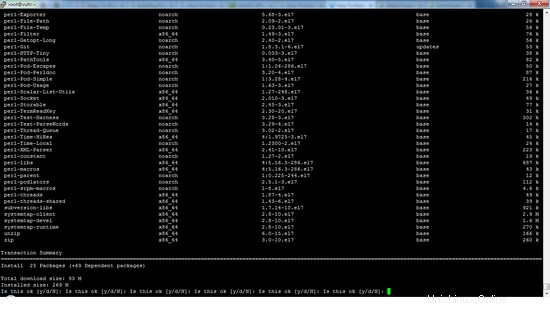
Ini mungkin memakan waktu, tergantung pada seberapa sering server diperbarui. Jangan hentikan pembaruan.
Memasang Alat Pengembang untuk LiteSpeed
Gunakan perintah yum ini untuk menginstal alat pengembangan terlebih dahulu, lalu perpustakaan untuk LiteSpeed.
sudo yum groupinstall 'Development Tools'
sudo yum install libxml2-devel.x86_64 openssl-devel.x86_64 bzip2-devel.x86_64 libcurl-devel.x86_64 db4-devel.x86_64 \
libjpeg-devel.x86_64 libpng-devel.x86_64 libXpm-devel.x86_64 freetype-devel.x86_64 gmp-devel.x86_64 \
libc-client-devel.x86_64 openldap-devel.x86_64 libmcrypt-devel.x86_64 mhash-devel.x86_64 freetds-devel.x86_64 \
zlib-devel.x86_64 mysql-devel.x86_64 ncurses-devel.x86_64 pcre-devel.x86_64 unixODBC-devel.x86_64 postgresql-devel.x86_64 \
sqlite-devel.x86_64 aspell-devel.x86_64 readline-devel.x86_64 recode-devel.x86_64 net-snmp-devel.x86_64 \
libtidy-devel.x86_64 libxslt-devel.x86_64 t1lib-devel.x86_64
Output instal harus serupa dengan yang di bawah ini:
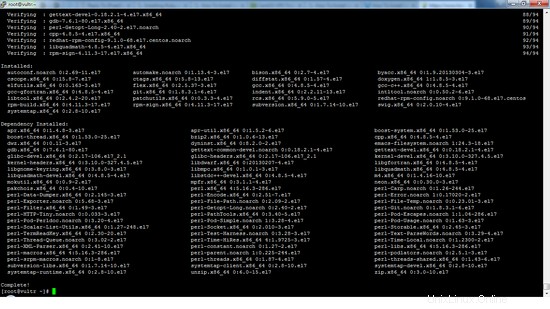
Setelah menginstal alat pengembang tersebut, Anda dapat melanjutkan untuk mengunduh paket standar gratis dari LiteSpeed.
Mengunduh Paket LiteSpeed menggunakan wget
Untuk mendapatkan file paket edisi standar LiteSpeed, seseorang harus memperoleh tautan web yang menyediakannya. Untuk mendapatkannya, seseorang dapat membuka situs web LiteSpeed dan menelusuri Linux (x86_64) edisi Standar LiteSpeed, yaitu versi untuk sistem Linux 64Bit yang seharusnya menjadi default di server saat ini.
Jika Anda tidak yakin, jalankan perintah:
uname -a
Yang mengembalikan versi Kernel. Jika berisi kata "x86_64" maka Anda menjalankan Kernel 64Bit.
Untuk menyalin tautan, klik kanan padanya dan pilih salin alamat tautan. Alamat tautan mungkin mirip:
http://www.litespeedtech.com/packages/5.0/lsws-5.0.12-ent-x86_64-linux.tar.gz
Sekarang gunakan perintah wget dan tambahkan alamat tautan ke sana. Format untuk menggunakan wget adalah:
wget URL
Mengikuti contoh di atas, perintah untuk mendownload LiteSpeed Standard Edition adalah:
wget http://www.litespeedtech.com/packages/5.0/lsws-5.0.12-ent-x86_64-linux.tar.gz
Contoh keluaran:
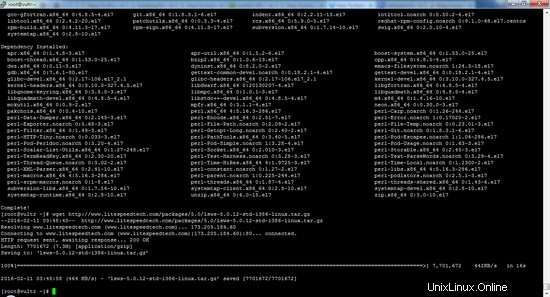
Langkah selanjutnya adalah membongkar file tar. Jalankan perintah berikut untuk melakukan hal yang sama.
tar -zxvf lsws*
Contoh keluaran:
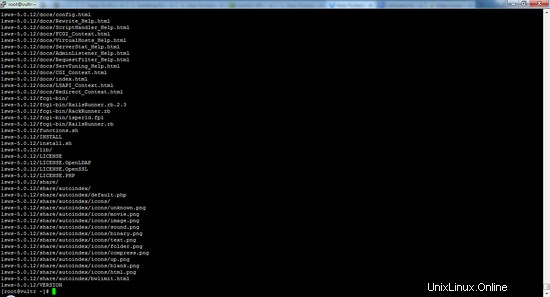
Instalasi LiteSpeed
Instalasi dimulai dengan menjalankan file install.sh yang terletak di folder LiteSpeed. Untuk melakukannya, ubah direktori ke LiteSpeed dan kemudian ikuti perintah eksekusi seperti yang ditunjukkan di bawah ini:
./install.sh
Setelah menjalankan perintah ini, persyaratan perjanjian pengguna ditampilkan. Seseorang dapat menggulir ke bawah perjanjian syarat dan ketentuan dengan menekan bilah spasi, dan mencapai deklarasi di bagian akhir yang menampilkan:
IMPORTANT: In order to continue installation you must agree with above
license terms by typing "Yes" with capital "Y"!
Contoh keluaran:
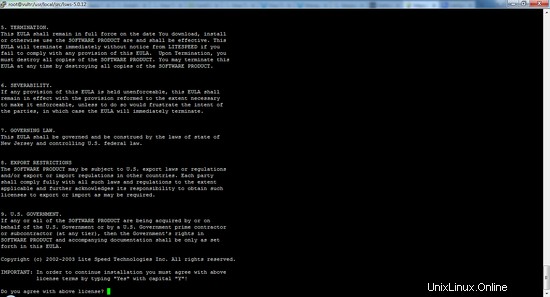
Setelah setuju, tekan Y, yang meminta pengguna untuk memilih direktori untuk instalasi. Untuk melanjutkan instalasi di direktori default cukup tekan enter, ketika berikut ini muncul di layar.
Please specify the destination directory. You must have permissions to
create and manage the directory. It is recommended to install the web server
at /opt/lsws, /usr/local/lsws or in your home directory like '~/lsws'.
ATTENTION: The user 'nobody' must be able to access the destination
directory.
Destination [/usr/local/lsws]:
Contoh keluaran:
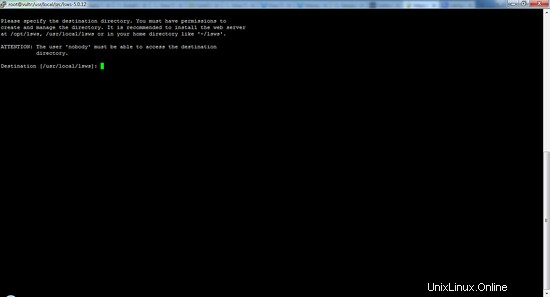
Prompt yang meminta untuk memasukkan rincian nama pengguna dan kata sandi administrator muncul. Kata sandi diperlukan untuk masuk ke antarmuka web nanti. Lanjutkan memberikan detail yang sesuai dan tekan enter. Layar akan terlihat seperti berikut:
Please specify the user name of the administrator.
This is the user name required to log into the administration web interface.
User name [admin]:
Contoh keluaran:
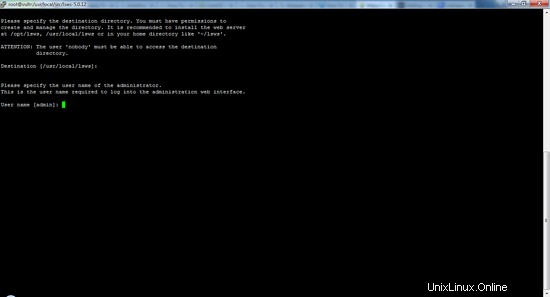
Jika Anda ingin menggunakan nama "admin", cukup tekan enter. Saya sarankan Anda mengubah nama untuk alasan keamanan. Masukkan nama pengguna administrator khusus Anda dan tekan enter.
Anda sekarang akan diminta untuk memasukkan kata sandi untuk pengguna administrator Anda. Anda harus menggunakan sandi ini nanti untuk mengakses antarmuka web.
Please specify the administrator's password.
This is the password required to log into the administration web interface.
Password:
Contoh keluaran:
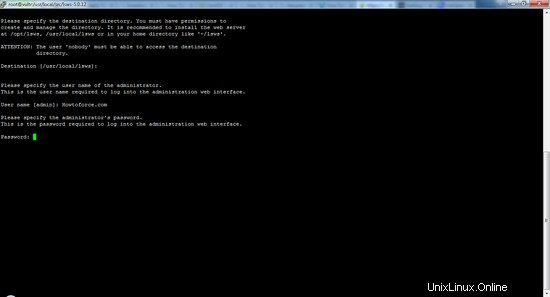
Kata sandi yang Anda gunakan harus aman agar tidak ada yang bisa menebak atau mengaksesnya melalui cara acak. Jika tidak, mereka mungkin dapat mengelola, dan mengakses server Anda.
Prompt kemudian akan meminta alamat email, untuk mengirimkan pemberitahuan penting atau mendesak yang terkait dengan instalasi atau kinerja dan pemeliharaan server. Anda dapat menambahkan daftar alamat email yang dipisahkan dengan koma.
Please specify administrators' email addresses.
It is recommended to specify a real email address,
Multiple email addresses can be set by a comma
delimited list of email addresses. Whenever something
abnormal happened, a notificiation will be sent to
emails listed here.
Email addresses [[email protected]]:
Misalnya:
Email addresses [[email protected]]: [email protected]
Saat memberikan daftar alamat email, sintaks berikut harus diikuti.
Email addresses [[email protected]]: [email protected], [email protected]
Contoh keluaran:
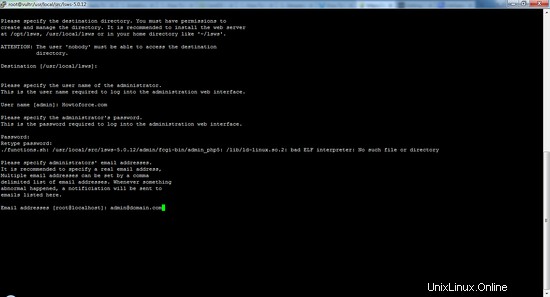
Penginstal kemudian akan meminta untuk memberikan nama pengguna di mana server ini dijalankan. Anda dapat membuat pengguna terpisah dengan hak non-root dan memberikan detailnya di sini atau memilih pengguna default "tidak ada". Adalah penting bahwa pengguna root tidak boleh menjalankan server. Itu membuat server rentan dan tidak aman. Berikut ini ditampilkan di layar yang meminta Anda untuk memasukkan nama pengguna.
As you are the root user, you must choose the user and group
whom the web server will be running as. For security reason, you should choose
a non-system user who does not have login shell and home directory such as
'nobody'.
User [nobody]:
Contoh keluaran:
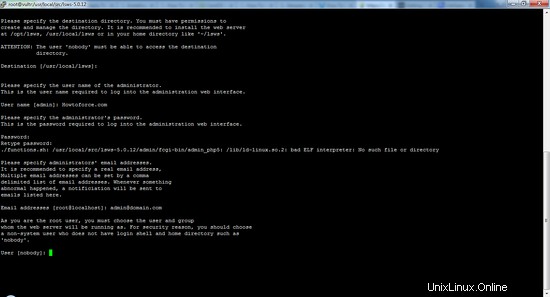
Jika Anda tidak yakin apa yang harus dimasukkan, yang terbaik adalah membiarkan nama pengguna sebagai ''tidak ada''. Lanjutkan ini di prompt berikutnya yang menyerupai berikut ini:
Please choose the group that the web server running as.
User 'nobody' is the member of following group(s): nobody
Group [nobody]:
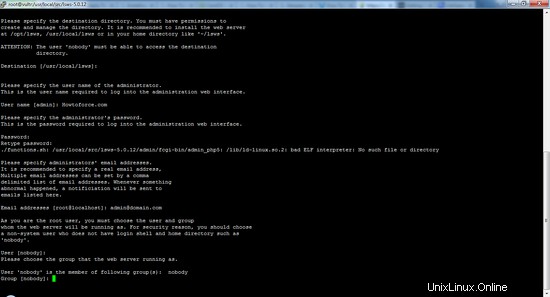
Prompt berikutnya adalah untuk memberikan detail port mana yang akan didengarkan LiteSpeed. Port default untuk server web adalah port 80 dan saya sarankan untuk menyimpannya. Ini membantu menyederhanakan URL untuk pengunjung, yang jika tidak, akan memerlukan penyebutan nomor port setelah URL. Untuk akses khusus, nomor port ini dapat diubah ke nilai yang sesuai.
Please specify the port for normal HTTP service.
Port 80 is the standard HTTP port, only 'root' user is allowed to use
port 80, if you have another web server running on port 80, you need to
specify another port or stop the other web server before starting LiteSpeed
Web Server.
You can access the normal web page at http://<YOUR_HOST>:<HTTP_PORT>/
HTTP port [8088]: 80
Contoh keluaran:
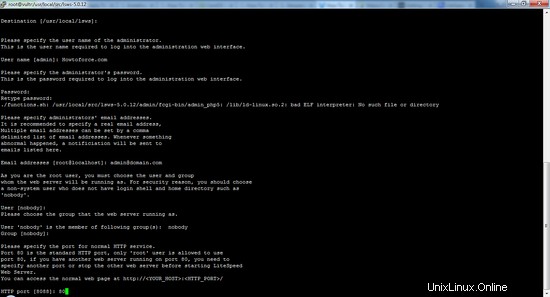
LiteSpeed menyediakan antarmuka administrasi terpisah untuk memudahkan pengelolaan server web. Port default yang menjalankannya adalah 7080. Anda dapat mengubahnya jika Anda spesifik tentang mendengarkan di port lain. Untuk membuka antarmuka web administrasi, URL web harus diberikan sebagai http://domain.com:port.
Please specify the HTTP port for the administration web interface,
which can be accessed through http://<YOUR_HOST>:<ADMIN_PORT>/
Admin HTTP port [7080]:
Contoh keluaran:
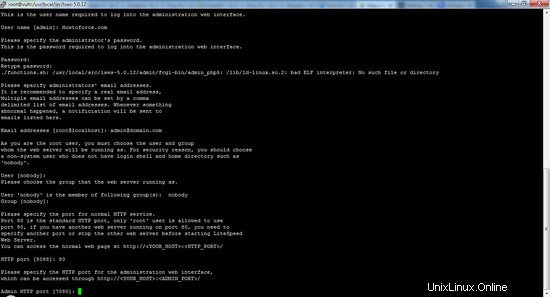
Kemudian prompt akan menanyakan detail tentang penggunaan PHP. Jika Anda menggunakan CMS seperti, WordPress atau Joomla, PHP harus diaktifkan. Untuk mengaktifkan PHP, masukkan Y jika tidak ketik N.
You can setup a global script handler for PHP with the pre-built PHP engine
shipped with this package now. The PHP engine runs as Fast CGI which
outperforms Apache's mod_php.
You can always replace the pre-built PHP engine with your customized PHP engine.
Setup up PHP [Y/n]: Y
Contoh keluaran:
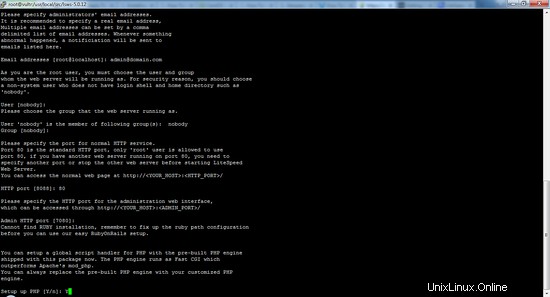
Setelah prompt ini, Anda dapat menentukan ekstensi file PHP yang berbeda. Biasanya tidak perlu menentukan ekstensi yang berbeda di sini, jadi tekan saja enter dan lanjutkan.
Suffix for PHP script(comma separated list) [php]:
Contoh keluaran:
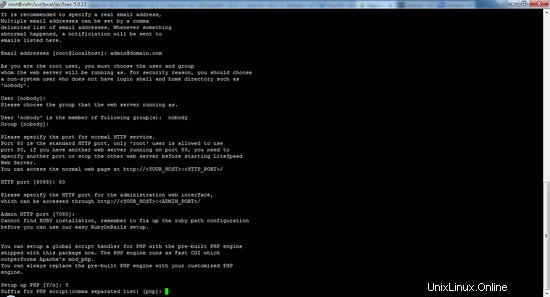
Prompt berikutnya meminta untuk memberikan detail jika Anda tertarik menggunakan AWStats. Ini adalah program yang merupakan alat pembuat statistik yang digunakan untuk memeriksa jumlah pengunjung, tampilan halaman, dll. Untuk dapat mengumpulkan informasi pengunjung terperinci, masukkan Y jika tidak ketik N dan lanjutkan lebih lanjut.
AWStats is a popular log analyzer that generates advanced web server
statistics. LiteSpeed web server seamlessly integrates AWStats into
its Web Admin Interface. AWStats configuration and statistics update
have been taken care of by LiteSpeed web server.
Note: If AWStats has been installed already, you do not need to
install again unless a new version of AWStats is available.
Would you like to install AWStats Add-on module [y/N]? N
Contoh keluaran:
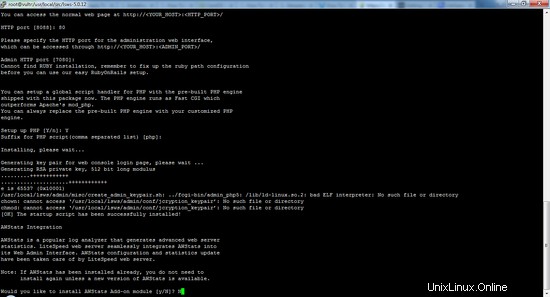
Prompt berikutnya akan menyelidiki apakah Anda lebih suka LiteSpeed berjalan secara otomatis setiap kali server di-restart. Tulis Y untuk menghindari waktu henti di server.
Would you like to have LiteSpeed Web Server started automatically
when the server restarts [Y/n]? Y
Ini, ketika dijalankan, memberi tahu tentang penambahan skrip startup yang berhasil untuk LiteSpeed dan meminta pengguna untuk memilih untuk memulai server sekarang. Ketik Y untuk melakukan hal yang sama, atau N untuk memulainya secara manual di tahap selanjutnya. Saya sarankan untuk memulainya sekarang.
[OK] The startup script has been successfully installed!
Would you like to start it right now [Y/n]? Y
Setelah instalasi berhasil, pesan berikut akan ditampilkan.
LiteSpeed Web Server started successfully! Have fun!
Contoh keluaran:
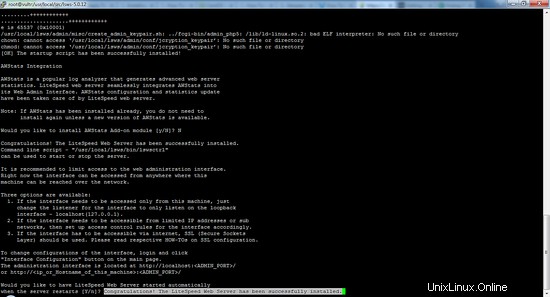
Setelah pesan instalasi berhasil, mengakses server dengan IP atau nama domain akan membuka halaman web default. Sekarang, Anda bisa membangun situs web Anda.
Konfigurasi Firewall
Untuk memungkinkan lalu lintas pengunjung mengakses server, port web, 80 (port server) dan 7080 (antarmuka web administrasi) harus dibuka. Sebagian besar Server CentOS 7 menggunakan firewalld, Perintah ini membuka port di firewalld:
firewall-cmd --permanent --zone=public --add-service=http
firewall-cmd --permanent --zone=public --add-port=7080/tcp
firewall-cmd --reload
Jika Anda menggunakan firewall IPTables dan bukan firewall, gunakan perintah ini sebagai gantinya.
iptables -I INPUT -p tcp --dport 80 -j ACCEPT
iptables -I INPUT -p tcp --dport 7080 -j ACCEPT
service iptables save
Jika Anda telah mengubah nomor port selama instalasi skrip, lakukan hal yang sama dalam aturan iptables dan firewalld.
Selamat atas server LiteSpeed fungsional baru Anda.